审核属性
通过审核属性,您可以查看一段时间内对属性进行的更改。您可以筛选要查看的属性。例如,您可以查看对特定属性进行的更改,或一段时间内进行的更改。
要查看属性更改,请单击主页上的审核卡,然后在“审核类型”面板中选择属性。默认情况下,显示过去七天的更改。
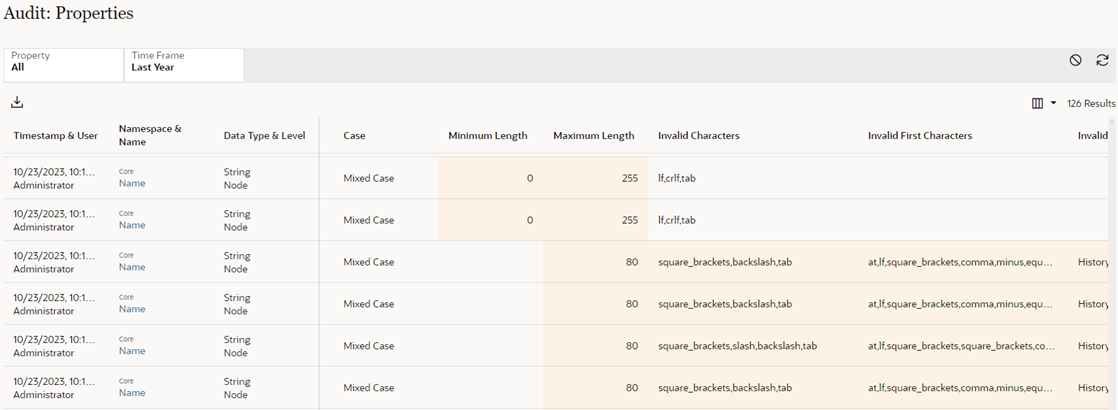
从审核: 属性中,可以筛选要查看的属性更改。可以使用下列筛选器:
- 属性:选择要查看更改的属性,或选择“全部”以查看所有属性的更改(在“时间范围”设置为“全部”时不可用)。
- 时间范围:从期间中,选择时间范围以查看该期间内所做的属性更改,或单击日期范围并输入自定义日期范围。可以选择以下日期范围:
- 过去 7 天
- 过去 30 天
- 过去 60 天
- 过去 90 天
- 上年
- 全部(仅当“属性”设置为“全部”以外的值时可用)
使用“审核: 属性”筛选器时,单击 ![]() 将所有筛选器重置为默认值,单击
将所有筛选器重置为默认值,单击 ![]() 刷新使用当前筛选器设置返回的数据。
刷新使用当前筛选器设置返回的数据。
选择列
在“审核”屏幕上,有两种类型的列。常用列始终显示。其中包括:
- 时间戳和用户
- 操作
- 命名空间和名称
- 数据类型和级别
- 定义节
- 数据链
- 描述
- 默认类型
- 默认值
- 可编辑
- 最终提交时锁定
- 继承
屏幕上的其他列特定于数据,并且显示的列取决于您选择的列集。例如,对于字符串列集,显示“最小长度”和“最大长度”列;对于节点顺序,显示“分配的节点集”列。
可使用选择列集 ![]() 菜单更改显示的特定于数据的列。可以从下列选项中进行选择:
菜单更改显示的特定于数据的列。可以从下列选项中进行选择:
- 无:不显示任何特定于数据的列。
- 全部:显示所有数据类型的特定于数据的列
Note:
显示所有属性时,您可以选择显示多个特定于数据的列组。 - 字符串:对于当前显示的记录,显示特定于字符串的列(例如“无效字符”和“无效值”)。包括字符串、列表和备注数据类型。
- 布尔:对于当前显示的记录,显示特定于布尔的列(例如“布尔显示类型”)。
- 数字:对于当前显示的记录,显示特定于数字的列(例如“最小值”和“最大值”)。包括浮点型、整数和数字字符串数据类型。
- 序列:对于当前显示的记录,显示特定于序列的列(例如“起始值”和“步长值”)。
- 节点:对于当前显示的记录,显示特定于节点的列(例如“分配的节点集”)。
太复杂而无法在屏幕上列出的更改用 ![]() 图标指示。您可以通过下载属性更改来查看这些更改的详细信息。请参阅“下载审核结果”
图标指示。您可以通过下载属性更改来查看这些更改的详细信息。请参阅“下载审核结果”
下载审核结果
当您筛选属性以显示要审核的更改后,您可以通过单击下载 ![]() 将结果下载到 Excel 文件。
将结果下载到 Excel 文件。
当您下载属性更改时,所有更改都包含在电子表格中。其中包括屏幕上未显示的更改。例如,如果完整的“无效值”列表太长而无法显示在屏幕上,下载的电子表格将包含完整列表。